
今天小编分享一下win10系统笔记本专用w提示密码过期问题的处理方法,在操作win10电脑的过程中常常不知道怎么去解决win10系统笔记本专用w提示密码过期的问题,有什么好的方法去处理win10系统笔记本专用w提示密码过期呢?今天本站小编教您怎么处理此问题,其实只需要 1、鼠标点击win10系统电脑桌面“开始”菜单,选择“运行”选项; 2、在打开的运行对话框中输入“lusrmgr.msc”字符命令,按确定键;就可以完美解决了。下面就由小编给你们具体详解win10系统笔记本专用w提示密码过期的图文步骤:
方法如下:
1、鼠标点击win10系统电脑桌面“开始”菜单,选择“运行”选项;
2、在打开的运行对话框中输入“lusrmgr.msc”字符命令,按确定键;
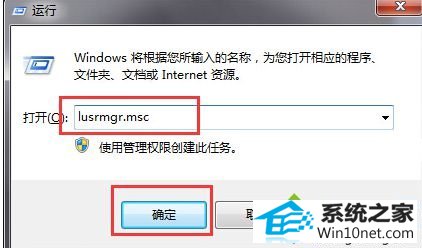
3、在打开的“本地用户和组程序”左侧中选择“用户”选项;
4、选择中间窗格中的当前用户(正在使用的),鼠标右键选择“属性”选项;
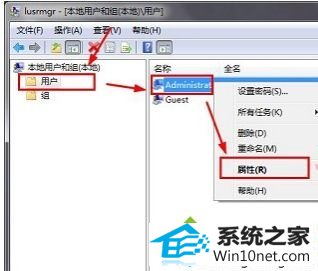
5、弹出一个用户属性窗口,勾选“密码永不过期”选项,点击“确定”键即可!

通过以上步骤的设置,笔记本专用win10系统提示密码过期的问题就能得到圆满解决,希望本篇教程对大家能够有所帮助,
本站发布的系统与软件仅为个人学习测试使用,不得用于任何商业用途,否则后果自负,请支持购买微软正版软件!
Copyright @ 2022 大师系统版权所有